word文件加密码怎么设置密码 Office365如何给Word文档设置密码
更新时间:2024-07-31 12:44:52作者:xtang
在使用Office365编辑Word文档时,有时候我们希望对文档进行加密保护,以防止未经授权的访问,设置密码是一种简单而有效的方法。在Word文件中设置密码可以帮助我们更好地保护文档的安全性,防止他人未经允许查看或修改我们的文件内容。接下来让我们一起来了解一下在Office365中如何给Word文档设置密码的方法。
操作方法:
1.点击Word文档左上的【文件】。
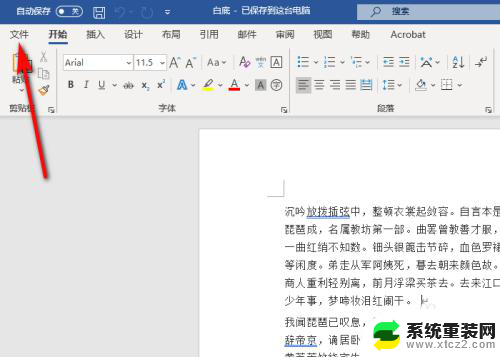
2.然后点击【信息】。

3.接着点击【保护文档】的下拉键。
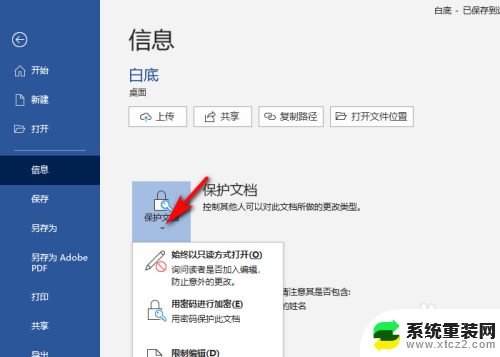
4.选择【保护文档】下的【用密码进行加密】。
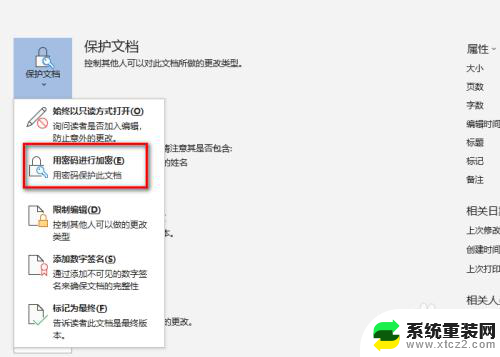
5.输入要设置的密码,并点击【确定】。
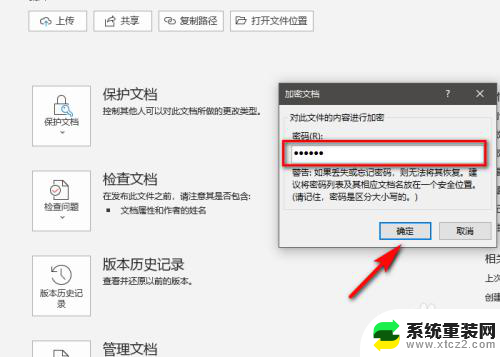
6.再次输入密码,点击【确定】。文档加密成功。
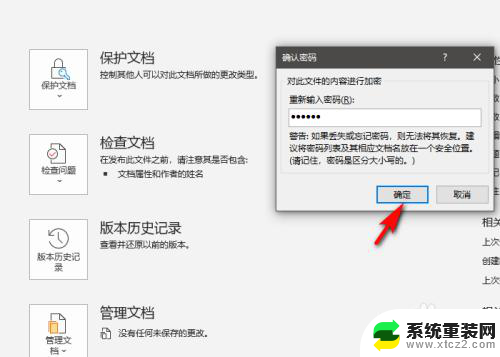
以上就是设置Word文件密码的全部内容,如果有任何不清楚的地方,用户可以参考以上步骤进行操作,希望对大家有所帮助。
word文件加密码怎么设置密码 Office365如何给Word文档设置密码相关教程
- 这么给电脑文件夹加密 如何在电脑上设置文件夹密码
- u盘文件夹加密码 u盘怎么加密和设置密码
- 解压文件怎么设置密码 压缩文件设置密码步骤
- 如何对文件夹进行设置密码 怎样给文件夹设置打开密码保护
- excel表格怎么添加密码 如何在Excel中给工作表设置密码
- wps文件怎么加密码 wps加密码设置方法
- 电脑文件夹设置访问密码 文件夹设置打开密码步骤
- windows怎么设置文件夹密码 如何在Windows系统中给文件夹设置密码
- u盘加密文件夹 U盘怎么加密和设置密码
- excel表格如何设密码 EXCEL文件密码设置方法
- 联想笔记本怎样连耳机 联想小新蓝牙耳机连接方法
- 笔记本的显卡怎么看 笔记本电脑显卡怎么选择
- u盘满了导致无法使用 U盘容量已满无法打开
- 电脑锁屏时间短怎么弄时长 电脑锁屏时间调整
- 电脑桌面自动排序怎么设置 桌面图标排序方式设置方法
- 电脑程序停止工作怎么修复 电脑出现该程序已停止工作如何解决
电脑教程推荐